スラックの利用者がここ最近増え続けていますね。そうしたこともあり、最近では操作方法に関してお困りの方も多いようです。
この記事では、
Slack(スラック)でログインしていることを悟られたくない!そんな時のためにログインステータスを隠す方法があるのか?について解説していきます。
結論を先に言うと、
ログインステータス自体を隠すことはできません。
ただ、オフラインに近い表示にしたい場合は
- オンライン状態の表示を「アクティブ」から→「離席中」に変更か
- もしくはステータスを変更する
といった方法があります。
詳しく画像をつかって解説していきますね!
スポンサーリンク
Slack(スラック)でログイン状態を隠す方法を画像つきで解説!
他のメンバーからログインしていることを悟られたくないときってありますよね。
「ログイン状態なのになんで返信がすぐにないの?」とか思われないためにも「すぐに返信しないといけない….」みたいなプレッシャーを感じることもあります。
そんなときには、
- オンライン状態の表示を「アクティブ」から→「離席中」に変更
- もしくはステータスを変更
することをオススメします。
これを設定しておけば、素早く返信しないといけないプレッシャーが少しは軽減されるのではないでしょうか^^
オンライン状態の表示を「離席中」に変更する場合
手順1:画面左上のワークスペース名をクリック
オンライン状態の表示を「アクティブ」→「離席中」に変更するには、画面左上にあるワークスペースをクリックします。

手順2:「ログイン状態を離席中に変更」をクリック
「通知を一時停止する」にカーソルをもっていくと、横におやすみモードのタブが広がります。
「ログイン状態を離席中に変更」をクリックすることで、あなたのログインス表示が「離席中」になります。
スポンサーリンク

手順3:離席中にできているか確認
ログイン表示がオンの場合はこのように緑色で「アクティブ」と表示されます。

離席中の場合は、白色で「Away」の表示になります。

ステータスの設定を加えたい場合
上で解説したオンライン表示の設定とは別に、ステータスも変更できます。
手順1:画面左側の「ステータスを設定する」をクリック
変更するには、画面左側の「ステータスを設定する」をクリックします。

手順2:ステータスを選択
つぎに
- 会議中
- 通勤途中
- 病欠
- 休暇中
- リモートで作業中
などのステータスを選択します。
これを設定することで自分の状況をより詳しくチームメンバーに知らせることができます。

上記以外の選択肢でも自分でオリジナルのステータスを作成することもできます。
あまり詳しいステータスを知らせたくないよ〜って方は、最初にお伝えした「離席中」のみの設定で十分かと思います!
まとめ
この記事では、Slack(スラック)でログイン状態をできるだけ悟られないようにする方法を画像つきで解説しました。
ログインステータス自体を隠すことはできまんが、オフラインに近い表示にしたい場合は
- オンライン状態の表示を「アクティブ」から→「離席中」に変更
- もしくはステータスを変更
といった方法があります。
本文では詳しく画像をつかって解説しています^^
スポンサーリンク


コメント